마인드맵 소프트웨어를 사용해 마인드맵 그리기
오늘은 펜과 종이로 아닌, 마인드맵 소프트웨어로 마인드맵 그리는 법을 설명할 것입니다. 펜으로 그린 마인드맵은 많이 해봤지만 소프트웨어는 조금 생소하죠?
Part 1: 마인드맵을 그리는 간단한 6단계
- 1.메인 주제 입력: 마인드맵 중앙에 주요 주제를 입력하는 것으로 시작합니다. 예를 들어 “세계의 수도"라고 입력합니다.
- 2.주제를 다양한 각도에서 브레인스토밍하여 나열하기: 주요 가지들을 만들어 “런던", “파리", “뉴욕", “베이징"과 같은 토픽을 입력합니다. 토픽을 나열하는 순서는 걱정하지 않아도 됩니다.
- 3.하위 주제 만들기: 하위 토픽들을 만들어 토픽에 대해 상세히 설명합니다. 아주 짧은 문구를 사용해야 합니다. 단어 하나만 사용해도 괜찮습니다.
- 4.주제를 다시 정렬하기: 마인드맵에서 토픽 순서를 바꾸어야 한다면 드래그&드롭으로 가지들을 끌어서 원하는 곳으로 옮길 수 있습니다. 소프트웨어 도구 대부분에 이런 기능이 있습니다. 이렇게 하면 브레인스토밍으로 얻게 된 토픽들을 조직하고 체계를 세울 수 있습니다.
- 5.이미지, 링크 추가하기: 마인드맵 이론에 따르면, 이미지와 색채를 사용해 기억을 오래 유지할 수 있습니다. 다양한 색과 글꼴을 활용하고 이미지를 가지 위에 놓습니다.
- 6.노트, 설명, 코멘트 추가하기: 토픽들에 관한 노트를 작성하고 조사한 자료들을 첨부합니다. 이는 사용하고 있는 마인드맵 소프트웨어에 따라 가능하지 않을 수도 있습니다.

Part 2: 소프트웨어로 마인드맵을 만들면 좋은 점?
- 펜으로 직접 쓰는 것 보다 타이핑하면 훨씬 더 빠름.
- 가지들을 재배열하고 서식을 바꾸는 일이 훨씬 쉬워짐.
- 종이에 더 큰 마인드맵을 그리면 “공간"이 부족해지기 쉽지만, 소프트웨어를 사용하면 “공간”이 부족할까 봐 마음 졸이지 않아도 됩니다.
- 무제한으로 노트를 작성하고 파일을 첨부할 수 있습니다.
- 일부 유료 마인드맵 소프트웨어로 다시 정보를 입력하는 수고를 들이지 않고서 완성된 마인드맵을 워드, 파워포인트, 엑셀, 프로젝트 등으로 내보낼 수 있습니다.
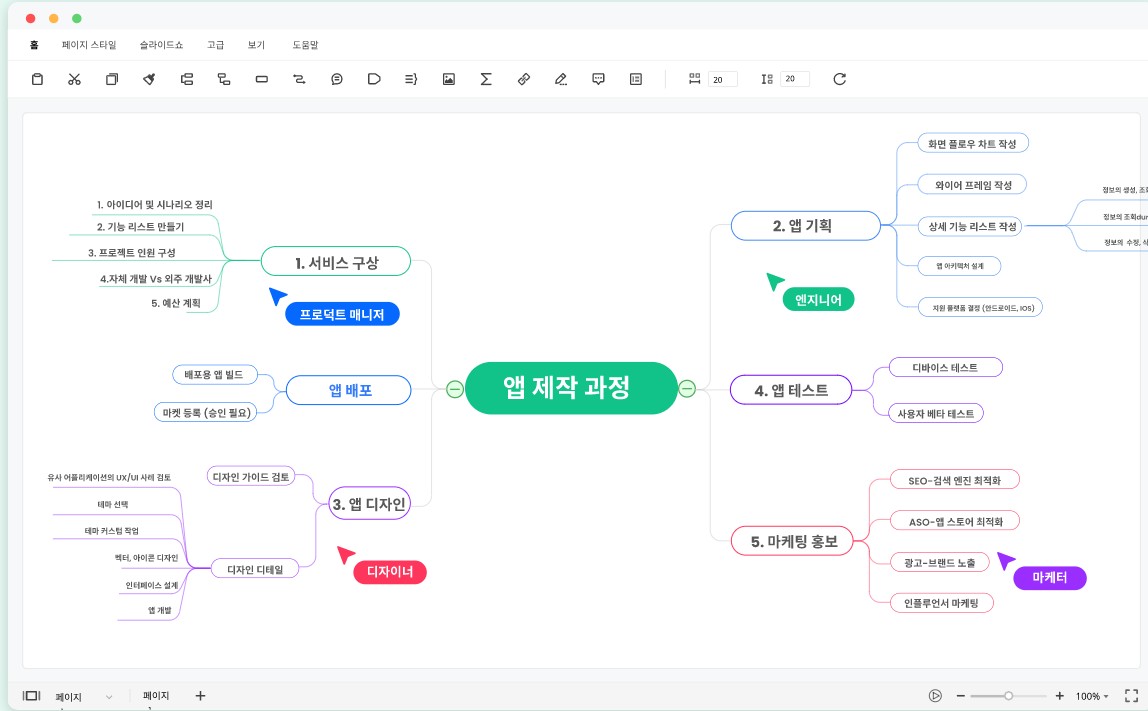
마인드맵 소프트웨어 고르는 꿀팁
다양한 마인드맵 소프트웨어가 시장에 나와 있는데요. 그 중 어떤 플랫폼을 선택해야 하고 어떤 프로그램이 가장 적당할까요? 선호하는 마인드맵 소프트웨어를 고르기 전에 마인드맵 사용의 필요와 목적을 파악하고, 비용 편익을 따져보아야 합니다. 다음은 소프트웨어를 고를 때 유용하게 사용할 수 있는 꿀팁입니다.
무료 마인드맵 소프트웨어
프리마인드(FreeMind)처럼 무료로 쓸 수 있는 마인드맵이 많습니다. 기본 마인드맵을 만들기 위한 용도로 훌륭한 선택입니다. 정기 결제를 필요로 하는 온라인 마인드맵 도구도 있는데 사용자가 인터넷상에 마인드맵을 저장할 수 있어서 공유와 협업이 가능합니다.
하지만 온라인으로 일하는 것은 조금 번거로울 수 있습니다. 인터넷 연결상태에 따라 작업을 못 하게 될 수도 있고, 프로그램의 기능이나, 단축키, 사용습관에 익숙하지 않기 때문입니다. 하지만 온라인 마인드맵 소프트웨어를 사용하면 교육기관에서 원격으로 학생들에게 쉽게 접근할 수 있습니다.
기밀 정보나 민감한 정보가 담긴 마인드맵을 온라인상에 저장하면 보안에 취약해 회사 정책과 유럽연합 일반 개인 정보 보호법인 GDPR 규정과 어긋납니다. 학생들의 데이터를 온라인에 저장하는 것은 교육 규칙과도 어긋납니다. 무료로 기본 버전의 마인드맵을 제공하여 소비자를 꾀어내고는 필요한 고급 기능을 사용하려면 매달 요금을 지급하도록 하는 클라우드 서비스도 있어 주의가 필요합니다.
iPad와 모바일, 그리고 태블릿 PC를 기반으로 한 소프트웨어를 사용할 수도 있지만, 기본 마인드맵을 만드는 것조차 데스크탑 응용 프로그램 기준에 훨씬 못 미칩니다. 마인드맵을 전체적으로 훑어보고 싶을 때 스크린 크기가 작은 것은 보통 크기의 마인드맵을 볼 때조차 문제가 됩니다. 전체로 조망할 수 있는 것이야말로 마인드맵의 정수니까요! 작은 스크린 위에 정보를 타이핑해 넣고 캡처하는 데 능숙해지려면 시간을 들여 연습해야 할 것입니다.
유료 마인드맵 소프트웨어
기업에서 생산성 도구로 마인드맵을 활용하려는 계획이라면 마인드맵을 만들고 난 뒤에 프로그램을 통해 마인드맵을 어떻게 활용할 수 있는지를 중요하게 고려해야 합니다. 예를 들어, 마인드맵을 MS Word의 다단계 목록으로 전환해 개요를 만들 수 있습니까? 전문적인 데스크탑 응용프로그램은 일반적으로 MS Word와 통합되기 때문에 다시 정보를 입력해야 하는 번거로움 없이 다른 문서에서 아이디어 작업을 이어갈 수 있습니다.
도구를 선택하기 전에 MS Office와 제대로 통합되는지 항상 확인해 보아야 합니다. 시장에 나와 있는 마인드맵 소프트웨어마다 품질에 커다란 차이가 있습니다.
소프트웨어에서 톱다운, 레프트투라이트, 피쉬본, 타임라인, 아웃라인, 간트 차트 등과 같은 다양한 레이아웃을 쓸 수 있는지도 중요합니다.
마인드맵 소프트웨어 사용자들은 마인드맵을 활용하여 간단한 “투두 리스트"에서부터 업무 분업 구조 (WBS)나 완전한 간트 차트까지 다양한 수준의 프로젝트를 계획합니다. 이드로우 마인드(EdrawMind) 같은 전문적인 마인드맵 소프트웨어 도구를 사용하면 작업 정보를 마인드맵에 추가하고 프로그램 안에 내장된 간트 차트 보기를 포함할 수 있습니다. 다음은 EdrawMind를 활용한 세계사 공부 마인드맵 예시입니다.
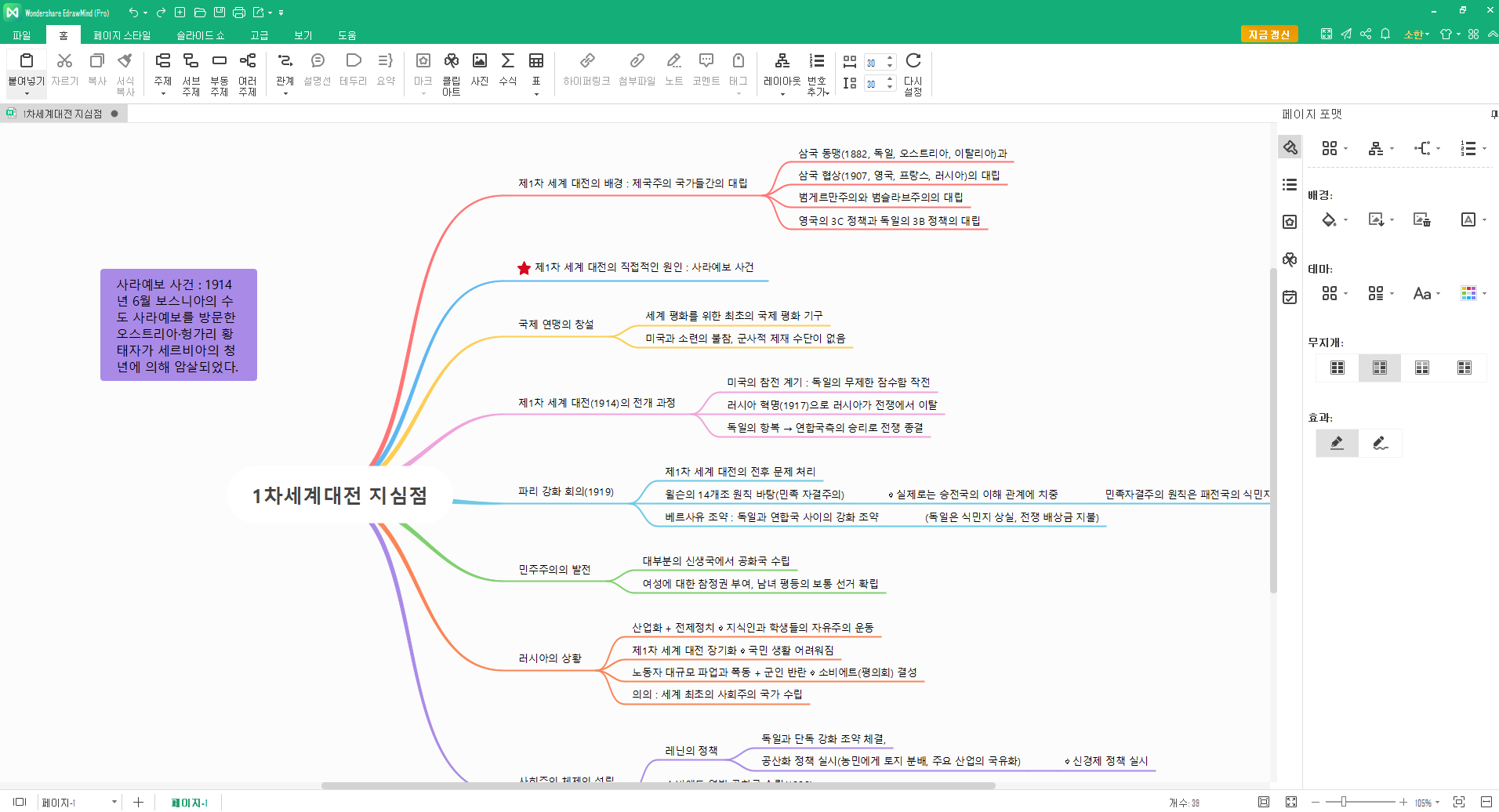
- 사용의 편리함
- 시각적 디자인과 감각적 사용감
- 선택 가능한 다양한 템플릿
- 마인드맵, 탑다운, 레프트투라이트, 아웃라인, 타임라인, 간트 차트 등 다양한 레이아웃의 개수
- 워드, 파워포인트, 엑셀, 아웃룩, 프로젝트로 문서를 내보내거나 가져올 수 있는 MS Office 프로그램과의 통합성
- 첨부파일을 포함한 파일 공유
- 작업 정보와 프로젝트 관리 규칙의 처리
- 공유할 수 있는 작업공간과 다수 사용자의 편집 가능성을 포함한 협업 기능
이드로우마인드
모든 기능을 갖춘 마인드 매핑 소프트웨어
- 운영체제:Windows, Mac, Linux, 웹, 모바일 모두 지원
- 브레인스토밍 모드와 프레젠테이션 모드
- 그룹 및 실시간 협업 가능